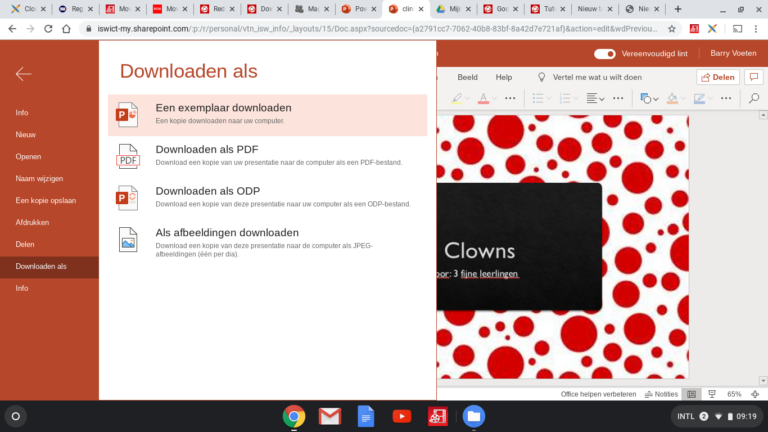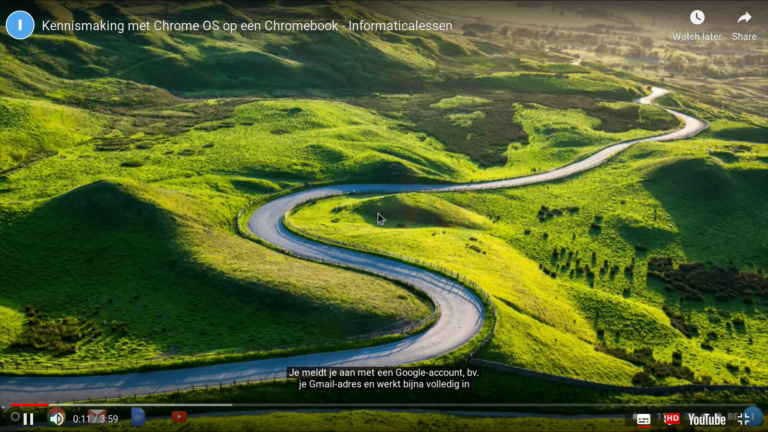Filmpje met uitleg en 2 opdrachten. Type de getallen over uit het Oefenschema in mijn Google Drive. Daarna maken we de berekeningen.
Bovenstaande bitchute video heb ik als test hier staan. De youtube versie, dezelfde video op een ander video platform, hieronder.Waarom Excel Gebruiken?
Mensen gebruiken Excel vooral om hun geld na te rekenen. Waar geef ik het aan uit? Hoe en wanneer komt het binnen? Waar laat ik het? Wat kost een brommer? Welke hypotheek neem je? Wat kost de vakantie?
Je kunt dat ook op een andere manier uitrekenen. Met je rekenmachine. Excel is ook een rekenmachine. Als je ‘m eenmaal hebt ingesteld, maakt ‘ie dezelfde berekening vanzelf opnieuw met de nieuwe getallen. Dat kun je niet met een gewone rekenmachine. Daarom is Excel de meestgebruikte programmeer-omgeving ter wereld.
Het maakt (voor onze opdrachten) niet uit of je de Excel pc-versie, Office 365, Google Drive of LibreOffice gebruikt. Ze zijn vrijwel identiek.
De cellen hebben een adres
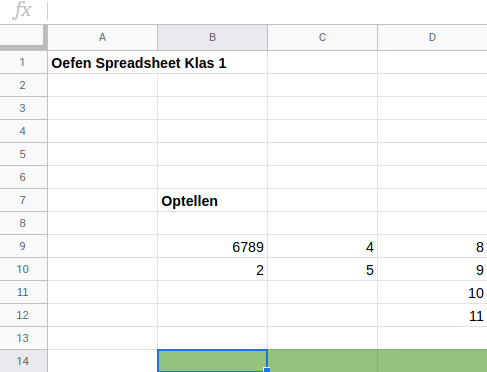
In elke cel zet je een tekst of een getal. Of een formule.
Alle Cellen zijn genummerd. A1, A2, A3 en B1, B2, B3. We gebruiken telkens het cel-adres in de berekening. Als je handig klikt hoef je daarbij niet te typen.
=A1+A2
Zie je geen formulebalk, dan moet je die misschien nog aanzetten met Menu -> Beeld -> Formulebalk
Hoofdregel van Excel
Om twee cellen op te tellen doe je: (klik telkens op de cellen met de getallen die je wilt optellen)
= KLIK + KLIK enter
Regel 2: zit je vast?
Heb je je formule verpest en zie je sterretjes:
Doe ESC
escape, linksboven op je keyboard
Opdracht 1. Neem het oefenschema over.

Neem de kopjes Optellen, Aftellen, Keer, Delen over en de getallen die erbij horen. Het maakt niet zoveel uit in welke rij / kolom je ze zet. Maar als je alles precies nadoet, is dat wel makkelijker. Gebruik de link voor het origineel.
Opdracht 2. Basis formules + – * /
In de groene balk onder de getallen waarmee je gaat rekenen, zet je de formule. Als voorbeeld nemen we de eerste:
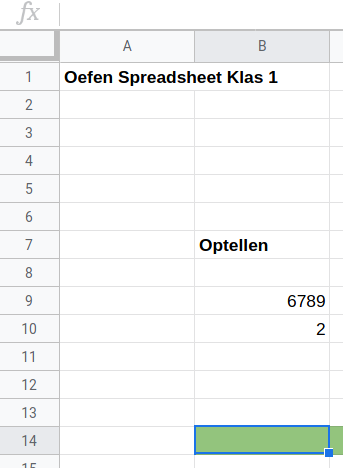
- Klik in de cel waar de formule moet komen. De groene cel is B14. Je ziet de blauwe of zwarte rand
- Type =
- Klik op de cel met 6789. Er komt dan =B9
- Type +. Er komt dan =B9+
- Klik op de cel met 2. Er komt dan =B9+B10
- Type Enter
- Er komt nu het antwoord.
- De andere berekeningen gaan hetzelfde maar dan met – * of /
PS: je hoeft deze oefeningen niet in te leveren. Als het niet gaat vraag je het bij een klasgenoot of iemand anders. Als je het maar snapt en kunt.